La fonctionnalité de connexion automatique sous Windows offre une commodité notable, car elle permet à votre ordinateur de lancer des applications dès le démarrage. Il est même possible de programmer le démarrage de votre PC à des moments spécifiques. Afin d’améliorer la sécurité, Windows 10 propose une option de verrouillage automatique, exigeant la saisie d’un mot de passe après la connexion automatique.
Fonctionnement
Grâce au verrouillage automatique post-connexion, votre PC se connecte automatiquement, initie le démarrage des programmes, mais se verrouille immédiatement, vous contraignant à saisir votre mot de passe pour pouvoir l’utiliser. Bien que cette méthode ne soit pas aussi sûre que d’éviter complètement la connexion automatique, car le mot de passe de votre compte est stocké et entré automatiquement par le système, elle constitue une amélioration par rapport à un démarrage sans restriction qui laisse le bureau accessible sans authentification.
Pour mettre en œuvre cette fonctionnalité, il suffit de faire exécuter à Windows la commande suivante lors de la connexion :
rundll32.exe user32.dll, LockWorkStation
Cette commande a pour effet de verrouiller votre système, équivalente à la combinaison de touches Windows + L. Il existe diverses méthodes pour exécuter cette commande au moment de la connexion, notamment via la stratégie de groupe. Toutefois, la manière la plus simple consiste à créer un raccourci de verrouillage dans votre dossier de démarrage.
Ce processus a été testé sous Windows 10, mais il est également compatible avec les versions antérieures de Windows, telles que Windows 8 et Windows 7.
Création du raccourci de verrouillage
Commencez par ouvrir le dossier Démarrage. Pour ce faire, utilisez la combinaison Windows + R afin d’ouvrir la fenêtre Exécuter, saisissez la commande ci-dessous, puis validez en appuyant sur Entrée :
shell:startup
Dans le dossier Démarrage, effectuez un clic droit et choisissez l’option Nouveau > Raccourci.
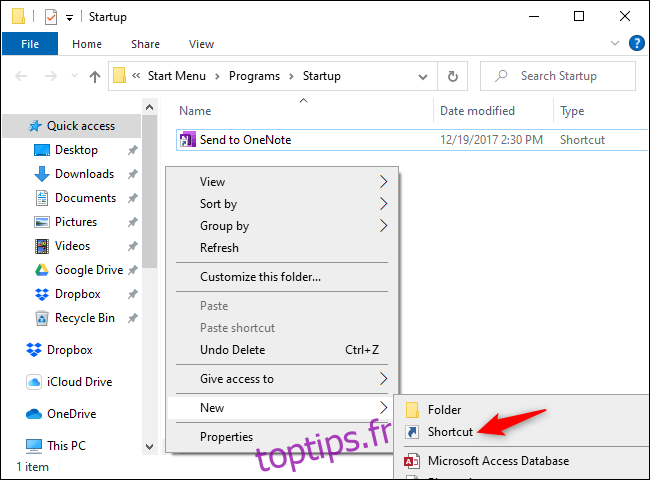
Dans la fenêtre de création de raccourci, copiez-collez (ou saisissez) la commande suivante :
rundll32.exe user32.dll, LockWorkStation
Cliquez sur Suivant pour continuer.
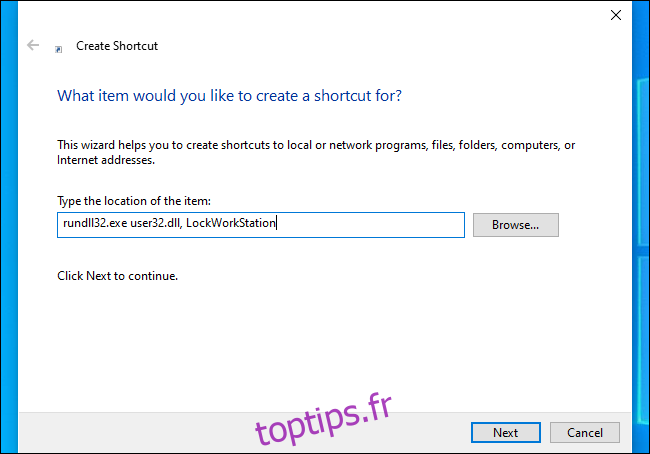
Nommez votre raccourci selon votre préférence, par exemple « Verrouiller l’ordinateur ».
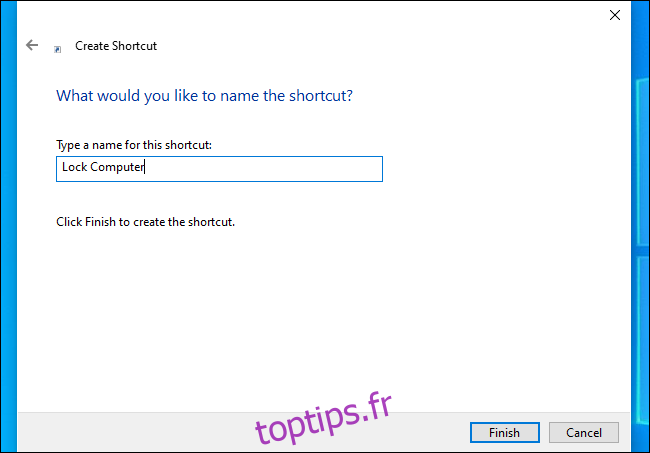
C’est tout !
Si vous double-cliquez sur le raccourci que vous venez de créer, Windows verrouillera votre ordinateur. Vous serez alors invité à vous identifier en utilisant votre mot de passe, votre code PIN ou toute autre méthode d’authentification que vous utilisez habituellement.
Lors de votre connexion à votre PC, Windows exécutera ce raccourci en même temps que vos autres programmes de démarrage, verrouillant automatiquement votre session. Une fois le déverrouillage effectué, vous pourrez accéder à votre environnement de travail.
Pour annuler cette modification, il vous suffit de rouvrir le dossier shell:startup et de supprimer le raccourci « Verrouiller l’ordinateur » que vous avez créé.
Un grand merci à Mathew Locke pour nous avoir partagé cette astuce très pratique par e-mail.